Kubernetes容器集群管理
Kubernetes介绍
Kubernetes是Google在2014年6月开源的一个容器集群管理系统,使用Go语言开发,Kubernetes也叫K8S。
K8S是Google内部一个叫Borg的容器集群管理系统衍生出来的,Borg已经在Google大规模生产运行十年之久。
K8S主要用于自动化部署、扩展和管理容器应用,提供了资源调度、部署管理、服务发现、扩容缩容、监控等一整套功能。
2015年7月,Kubernetes v1.0正式发布。
Kubernetes目标是让部署容器化应用简单高效。
官方网站:www.kubernetes.io
Kubernetes 主要功能
- 数据卷
Pod中容器之间共享数据,可以使用数据卷。
- 应用程序健康检查
容器内服务可能进程堵塞无法处理请求,可以设置监控检查策略保证应用健壮性。
- 复制应用程序实例
控制器维护着Pod副本数量,保证一个Pod或一组同类的Pod数量始终可用。
- 弹性伸缩
根据设定的指标(CPU利用率)自动缩放Pod副本数。
- 服务发现
使用环境变量或DNS服务插件保证容器中程序发现Pod入口访问地址。
- 负载均衡
一组Pod副本分配一个私有的集群IP地址,负载均衡转发请求到后端容器。在集群内部其他Pod可通过这个ClusterIP访问应用。
- 滚动更新
更新服务不中断,一次更新一个Pod,而不是同时删除整个服务。
- 服务编排
通过文件描述部署服务,使得应用程序部署变得更高效。
- 资源监控
Node节点组件集成cAdvisor资源收集工具,可通过Heapster汇总整个集群节点资源数据,然后存储到InfluxDB时序数据库,再由Grafana展示。
- 提供认证和授权
支持角色访问控制(RBAC)认证授权等策略。
基本对象概念
基本对象:
- Pod
Pod是最小部署单元,一个Pod有一个或多个容器组成,Pod中容器共享存储和网络,在同一台Docker主机上运行。
- Service
Service一个应用服务抽象,定义了Pod逻辑集合和访问这个Pod集合的策略。
Service代理Pod集合对外表现是为一个访问入口,分配一个集群IP地址,来自这个IP的请求将负载均衡转发后端Pod中的容器。
Service通过Lable Selector选择一组Pod提供服务。
- Volume
数据卷,共享Pod中容器使用的数据。
- Namespace
命名空间将对象逻辑上分配到不同Namespace,可以是不同的项目、用户等区分管理,并设定控制策略,从而实现多租户。
命名空间也称为虚拟集群。
- Lable
标签用于区分对象(比如Pod、Service),键/值对存在;每个对象可以有多个标签,通过标签关联对象。
基于基本对象更高层次抽象:
- ReplicaSet
下一代Replication Controller。确保任何给定时间指定的Pod副本数量,并提供声明式更新等功能。
RC与RS唯一区别就是lable selector支持不同,RS支持新的基于集合的标签,RC仅支持基于等式的标签。
- Deployment
Deployment是一个更高层次的API对象,它管理ReplicaSets和Pod,并提供声明式更新等功能。
官方建议使用Deployment管理ReplicaSets,而不是直接使用ReplicaSets,这就意味着可能永远不需要直接操作ReplicaSet对象。
- StatefulSet
StatefulSet适合持久性的应用程序,有唯一的网络标识符(IP),持久存储,有序的部署、扩展、删除和滚动更新。
- DaemonSet
DaemonSet确保所有(或一些)节点运行同一个Pod。当节点加入Kubernetes集群中,Pod会被调度到该节点上运行,当节点从集群中
移除时,DaemonSet的Pod会被删除。删除DaemonSet会清理它所有创建的Pod。
- Job
一次性任务,运行完成后Pod销毁,不再重新启动新容器。还可以任务定时运行。
系统架构图及组件功能

Master 组件:
- kube- - apiserver
Kubernetes API,集群的统一入口,各组件协调者,以HTTP API提供接口服务,所有对象资源的增删改查和监听操作都交给APIServer处理后再提交给Etcd存储。
- kube- - controller- - manager
处理集群中常规后台任务,一个资源对应一个控制器,而ControllerManager就是负责管理这些控制器的。
- kube- - scheduler
根据调度算法为新创建的Pod选择一个Node节点。
Node 组件:
- kubelet
kubelet是Master在Node节点上的Agent,管理本机运行容器的生命周期,比如创建容器、Pod挂载数据卷、
下载secret、获取容器和节点状态等工作。kubelet将每个Pod转换成一组容器。
- kube- - proxy
在Node节点上实现Pod网络代理,维护网络规则和四层负载均衡工作。
- docker 或 rocket/rkt
运行容器。
第三方服务:
- etcd
分布式键值存储系统。用于保持集群状态,比如Pod、Service等对象信息。
好了,不BB!。。。
集群部署
1、环境规划
2、安装Docker
3、自签TLS证书
4、部署Etcd集群
5、部署Flannel网络
6、创建Node节点kubeconfig文件
7、获取K8S二进制包
8、运行Master组件
9、运行Node组件
10、查询集群状态
11、启动一个测试示例
12、部署Web UI (Dashboard)
Kubernetes容器集群管理
| 角色 | IP | 组件 | 推荐配置 |
| master | 192.168.247.211 |
kube-apiserver |
CPU 2核+ 2G内存+ |
| node01 | 192.168.247.212 |
kubelet kube-proxy docker flannel etcd |
|
| node02 | 192.168.247.213 | kubelet kube-proxy docker flannel etcd |
| 软件 | 版本 |
| Linux操作系统 | CentOS7.4_x64 |
| Kubernetes | 1.11.7 |
| Docker | 17.12-ce |
| Etcd | 3.0 |
系统环境准备
cat <<EOF >>/etc/hosts 192.168.247.211 master 192.168.247.212 node01 192.168.247.213 node02 EOF systemctl stop firewalld systemctl disable firewalld sed -i 's/SELINUX=enforcing/SELINUX=disabled/g' /etc/selinux/config swapoff -a sed -i 's/\/dev\/mapper\/centos-swap/\#\/dev\/mapper\/centos-swap/g' /etc/fstab yum -y install ntp systemctl enable ntpd systemctl start ntpd ntpdate -u cn.pool.ntp.org hwclock --systohc timedatectl set-timezone Asia/Shanghai yum install wget vim lsof net-tools lrzsz -y curl -o /etc/yum.repos.d/CentOS-Base.repo http://mirrors.aliyun.com/repo/Centos-7.repo wget -O /etc/yum.repos.d/epel.repo http://mirrors.aliyun.com/repo/epel-7.repo yum makecache #设置内核参数 echo "* soft nofile 190000" >> /etc/security/limits.conf echo "* hard nofile 200000" >> /etc/security/limits.conf echo "* soft nproc 252144" >> /etc/security/limits.conf echo "* hadr nproc 262144" >> /etc/security/limits.conf tee /etc/sysctl.conf <<-'EOF' # System default settings live in /usr/lib/sysctl.d/00-system.conf. # To override those settings, enter new settings here, or in an /etc/sysctl.d/<name>.conf file # # For more information, see sysctl.conf(5) and sysctl.d(5). net.ipv4.tcp_tw_recycle = 0 net.ipv4.ip_local_port_range = 10000 61000 net.ipv4.tcp_syncookies = 1 net.ipv4.tcp_fin_timeout = 30 net.ipv4.ip_forward = 1 net.core.netdev_max_backlog = 2000 net.ipv4.tcp_mem = 131072 262144 524288 net.ipv4.tcp_keepalive_intvl = 30 net.ipv4.tcp_keepalive_probes = 3 net.ipv4.tcp_window_scaling = 1 net.ipv4.tcp_syncookies = 1 net.ipv4.tcp_max_syn_backlog = 2048 net.ipv4.tcp_low_latency = 0 net.core.rmem_default = 256960 net.core.rmem_max = 513920 net.core.wmem_default = 256960 net.core.wmem_max = 513920 net.core.somaxconn = 2048 net.core.optmem_max = 81920 net.ipv4.tcp_mem = 131072 262144 524288 net.ipv4.tcp_rmem = 8760 256960 4088000 net.ipv4.tcp_wmem = 8760 256960 4088000 net.ipv4.tcp_keepalive_time = 1800 net.ipv4.tcp_sack = 1 net.ipv4.tcp_fack = 1 net.ipv4.tcp_timestamps = 1 net.ipv4.tcp_syn_retries = 1 EOF cat > /etc/sysctl.d/k8s.conf << EOF net.bridge.bridge-nf-call-ip6tables = 1 net.bridge.bridge-nf-call-iptables = 1 EOF sysctl --system sysctl -p reboot
集群部署 – 安装Docker
# step 1: 安装必要的一些系统工具 yum install -y yum-utils device-mapper-persistent-data lvm2 unzip # Step 2: 添加软件源信息 yum-config-manager --add-repo http://mirrors.aliyun.com/docker-ce/linux/centos/docker-ce.repo # Step 3: 更新并安装 Docker-CE yum makecache fast yum install https://download.docker.com/linux/centos/7/x86_64/stable/Packages/docker-ce-selinux-17.03.2.ce-1.el7.centos.noarch.rpm -y yum install docker-ce-17.03.2.ce-1.el7.centos -y # Step 4: 开启Docker服务 service docker start systemctl enable docker
# 注意:
# 官方软件源默认启用了最新的软件,您可以通过编辑软件源的方式获取各个版本的软件包。例如官方并没有将测试版本的软件源置为可用,你可以通过以下方式开启。同理可以开启各种测试版本等。
# vim /etc/yum.repos.d/docker-ce.repo
# 将 [docker-ce-test] 下方的 enabled=0 修改为 enabled=1
#
# 安装指定版本的Docker-CE:
# Step 1: 查找Docker-CE的版本:
# yum list docker-ce.x86_64 --showduplicates | sort -r
# Loading mirror speeds from cached hostfile
# Loaded plugins: branch, fastestmirror, langpacks
# docker-ce.x86_64 17.03.1.ce-1.el7.centos docker-ce-stable
# docker-ce.x86_64 17.03.1.ce-1.el7.centos @docker-ce-stable
# docker-ce.x86_64 17.03.0.ce-1.el7.centos docker-ce-stable
# Available Packages
# Step2 : 安装指定版本的Docker-CE: (VERSION 例如上面的 17.03.0.ce.1-1.el7.centos)
# sudo yum -y install docker-ce-[VERSION]
# 通过经典网络、VPC网络内网安装时,用以下命令替换Step 2中的命令
# 经典网络:
# sudo yum-config-manager --add-repo http://mirrors.aliyuncs.com/docker-ce/linux/centos/docker-ce.repo
# VPC网络:
# sudo yum-config-manager --add-repo http://mirrors.could.aliyuncs.com/docker-ce/linux/centos/docker-ce.repo
#设置加速器
cat << EOF > /etc/docker/daemon.json
{
"registry-mirrors": [ "https://registry.docker-cn.com"],
"insecure-registries":["192.168.247.210:5000"]
}
EOF
集群部署 – 自签TLS证书
| 组件 | 使用的证书 |
| etcd | ca.pem,server.pem,server-key.pem |
| flannel | ca.pem,server.pem,server-key.pem |
| kube-apiserver | ca.pem,server.pem,server-key.pem |
| kubelet | ca.pem,ca-key.pem |
| kube-proxy | ca.pem,kube-proxy.pem,kube-proxy-key.pem |
| kubectl | ca.pem,admin.pem,admin-key.pem |
在master安装证书生成工具 cfssl :
mkdir ssl;cd ssl wget https://pkg.cfssl.org/R1.2/cfssl_linux-amd64 wget https://pkg.cfssl.org/R1.2/cfssljson_linux-amd64 --no-check-certificate wget https://pkg.cfssl.org/R1.2/cfssl-certinfo_linux-amd64 chmod +x cfssl_linux-amd64 cfssljson_linux-amd64 cfssl-certinfo_linux-amd64 mv cfssl_linux-amd64 /usr/local/bin/cfssl mv cfssljson_linux-amd64 /usr/local/bin/cfssljson mv cfssl-certinfo_linux-amd64 /usr/bin/cfssl-certinfo
执行certificate.sh生成证书
[root@master ssl]# cat certificate.sh
cat > ca-config.json <<EOF
{
"signing": {
"default": {
"expiry": "87600h"
},
"profiles": {
"kubernetes": {
"expiry": "87600h",
"usages": [
"signing",
"key encipherment",
"server auth",
"client auth"
]
}
}
}
}
EOF
cat > ca-csr.json <<EOF
{
"CN": "kubernetes",
"key": {
"algo": "rsa",
"size": 2048
},
"names": [
{
"C": "CN",
"L": "Beijing",
"ST": "Beijing",
"O": "k8s",
"OU": "System"
}
]
}
EOF
cfssl gencert -initca ca-csr.json | cfssljson -bare ca -
#-----------------------
cat > server-csr.json <<EOF
{
"CN": "kubernetes",
"hosts": [
"127.0.0.1",
"192.168.247.211",
"192.168.247.212",
"192.168.247.213",
"10.10.10.1",
"kubernetes",
"kubernetes.default",
"kubernetes.default.svc",
"kubernetes.default.svc.cluster",
"kubernetes.default.svc.cluster.local"
],
"key": {
"algo": "rsa",
"size": 2048
},
"names": [
{
"C": "CN",
"L": "BeiJing",
"ST": "BeiJing",
"O": "k8s",
"OU": "System"
}
]
}
EOF
cfssl gencert -ca=ca.pem -ca-key=ca-key.pem -config=ca-config.json -profile=kubernetes server-csr.json | cfssljson -bare server
#-----------------------
cat > admin-csr.json <<EOF
{
"CN": "admin",
"hosts": [],
"key": {
"algo": "rsa",
"size": 2048
},
"names": [
{
"C": "CN",
"L": "BeiJing",
"ST": "BeiJing",
"O": "system:masters",
"OU": "System"
}
]
}
EOF
cfssl gencert -ca=ca.pem -ca-key=ca-key.pem -config=ca-config.json -profile=kubernetes admin-csr.json | cfssljson -bare admin
#-----------------------
cat > kube-proxy-csr.json <<EOF
{
"CN": "system:kube-proxy",
"hosts": [],
"key": {
"algo": "rsa",
"size": 2048
},
"names": [
{
"C": "CN",
"L": "BeiJing",
"ST": "BeiJing",
"O": "k8s",
"OU": "System"
}
]
}
EOF
cfssl gencert -ca=ca.pem -ca-key=ca-key.pem -config=ca-config.json -profile=kubernetes kube-proxy-csr.json | cfssljson -bare kube-proxy
然后执行以下命令只留下pem证书
ls |grep -v "pem"|xargs rm -fr
集群部署 – 部署Etcd集群
二进制包下载地址:https://github.com/coreos/etcd/releases/tag/v3.2.12
部署(master,node01,node02)
mkdir -p /opt/kubernetes/{bin,cfg,ssl}
[root@master ~]# tar -xf etcd-v3.2.12-linux-amd64.tar.gz
[root@master ~]# mv etcd-v3.2.12-linux-amd64/etcd /opt/kubernetes/bin/
[root@master ~]# mv etcd-v3.2.12-linux-amd64/etcdctl /opt/kubernetes/bin/
[root@master ~]# cat /opt/kubernetes/cfg/etcd
#[Member]
ETCD_NAME="etcd01"
ETCD_DATA_DIR="/var/lib/etcd/default.etcd"
ETCD_LISTEN_PEER_URLS="https://192.168.247.211:2380"
ETCD_LISTEN_CLIENT_URLS="https://192.168.247.211:2379"
#[Clustering]
ETCD_INITIAL_ADVERTISE_PEER_URLS="https://192.168.247.211:2380"
ETCD_ADVERTISE_CLIENT_URLS="https://192.168.247.211:2379"
ETCD_INITIAL_CLUSTER="etcd01=https://192.168.247.211:2380,etcd02=https://192.168.247.212:2380,etcd03=https://192.168.247.213:2380"
ETCD_INITIAL_CLUSTER_TOKEN="etcd-cluster"
ETCD_INITIAL_CLUSTER_STATE="new
[root@master ~]# cat /usr/lib/systemd/system/etcd.service
[Unit]
Description=Etcd Server
After=network.target
After=network-online.target
Wants=network-online.target
[Service]
Type=notify
EnvironmentFile=-/opt/kubernetes/cfg/etcd
ExecStart=/opt/kubernetes/bin/etcd \
--name=${ETCD_NAME} \
--data-dir=${ETCD_DATA_DIR} \
--listen-peer-urls=${ETCD_LISTEN_PEER_URLS} \
--listen-client-urls=${ETCD_LISTEN_CLIENT_URLS},http://127.0.0.1:2379 \
--advertise-client-urls=${ETCD_ADVERTISE_CLIENT_URLS} \
--initial-advertise-peer-urls=${ETCD_INITIAL_ADVERTISE_PEER_URLS} \
--initial-cluster=${ETCD_INITIAL_CLUSTER} \
--initial-cluster-token=${ETCD_INITIAL_CLUSTER} \
--initial-cluster-state=new \
--cert-file=/opt/kubernetes/ssl/server.pem \
--key-file=/opt/kubernetes/ssl/server-key.pem \
--peer-cert-file=/opt/kubernetes/ssl/server.pem \
--peer-key-file=/opt/kubernetes/ssl/server-key.pem \
--trusted-ca-file=/opt/kubernetes/ssl/ca.pem \
--peer-trusted-ca-file=/opt/kubernetes/ssl/ca.pem
Restart=on-failure
LimitNOFILE=65536
[Install]
WantedBy=multi-user.target
[root@master ~]# cp ssl/server*pem ssl/ca*.pem /opt/kubernetes/ssl/
#制作免密登录
ssh-keygen
ssh-copy-id -i /root/.ssh/id_rsa.pub 192.168.247.212
ssh-copy-id -i /root/.ssh/id_rsa.pub 192.168.247.213
[root@master ~]# scp -r /opt/kubernetes/ 192.168.247.212:/opt/
[root@master ~]# scp -r /opt/kubernetes/ 192.168.247.213:/opt/
[root@master ~]# scp -r /usr/lib/systemd/system/etcd.service 192.168.247.212:/usr/lib/systemd/system/
[root@master ~]# scp -r /usr/lib/systemd/system/etcd.service 192.168.247.213:/usr/lib/systemd/system/
[root@master ~]# systemctl start etcd && systemctl enable etcd
修改node1、node2的/opt/kubernetes/cfg/etcd文件里的ETCD_NAME参数。然后启动!
查看集群状态:
# /opt/kubernetes/bin/etcdctl \ --ca-file=ca.pem --cert-file=server.pem --key-file=server-key.pem \ --endpoints="https://192.168.247.211:2379,https://192.168.247.212:2379,https://192.168.247.213:2379" \ cluster-health [root@master ssl]# /opt/kubernetes/bin/etcdctl \ --ca-file=ca.pem --cert-file=server.pem --key-file=server-key.pem \ --endpoints="https://192.168.247.211:2379,https://192.168.247.212:2379,https://192.168.247.213:2379" \ cluster-health member a6c341768b1e58b is healthy: got healthy result from https://192.168.247.211:2379 member 62b5a3c1db53387a is healthy: got healthy result from https://192.168.247.212:2379 member d0f8841f2d3e2788 is healthy: got healthy result from https://192.168.247.213:2379
集群部署 – 部署Flannel网络
Overlay Network :覆盖网络,在基础网络上叠加的一种虚拟网络技术模式,该网络中的主机通过虚拟链路连接起来。
VXLAN :将源数据包封装到UDP中,并使用基础网络的IP/MAC作为外层报文头进行封装,然后在以太网上传输,到达目的地后由隧道端点解封装并将数据发送给目标地址。
Flannel :是Overlay网络的一种,也是将源数据包封装在另一种网络包里面进行路由转发和通信,目前已经支持UDP、VXLAN、AWS VPC和GCE路由等数据转发方式。
多主机容器网络通信其他主流方案:隧道方案( Weave、OpenvSwitch ),路由方案(Calico)等。

集群部署 – 部署Flannel网络(node01,node02)
1 )写入分配的子网段到 etcd ,供 flanneld 使用
#首先设置子网
[root@master ssl]# /opt/kubernetes/bin/etcdctl \
--ca-file=ca.pem --cert-file=server.pem --key-file=server-key.pem \
--endpoints="https://192.168.247.211:2379,https://192.168.247.212:2379,https://192.168.247.213:2379" \
set /coreos.com/network/config '{ "Network": "172.17.0.0/16", "Backend": {"Type": "vxlan"}}'
{ "Network": "172.17.0.0/16", "Backend": {"Type": "vxlan"}}
2 )下载二进制包
# wget https://github.com/coreos/flannel/releases/download/v0.9.1/flannel-v0.9.1-linux-amd64.tar.gz tar -xf flannel-v0.9.1-linux-amd64.tar.gz scp flanneld mk-docker-opts.sh 192.168.247.212:/opt/kubernetes/bin/ scp flanneld mk-docker-opts.sh 192.168.247.213:/opt/kubernetes/bin/
3 )配置 Flannel
[root@node01 cfg]# pwd /opt/kubernetes/cfg [root@node01 cfg]# cat flanneld FLANNEL_OPTIONS="--etcd-endpoints=https://192.168.247.211:2379,https://192.168.247.212:2379,https://192.168.247.213:2379 -etcd-cafile=/opt/kubernetes/ssl/ca.pem -etcd-certfile=/opt/kubernetes/ssl/server.pem -etcd-keyfile=/opt/kubernetes/ssl/server-key.pem"
4 ) systemd 管理 Flannel
[root@node01 cfg]# cat /usr/lib/systemd/system/flanneld.service [Unit] Description=Flanneld overlay address etcd agent After=network-online.target network.target Before=docker.service [Service] Type=notify EnvironmentFile=/opt/kubernetes/cfg/flanneld ExecStart=/opt/kubernetes/bin/flanneld --ip-masq $FLANNEL_OPTIONS ExecStartPost=/opt/kubernetes/bin/mk-docker-opts.sh -k DOCKER_NETWORK_OPTIONS -d /run/flannel/subnet.env Restart=on-failure [Install] WantedBy=multi-user.target 5 )配置 Docker 启动指定子网段 [root@node01 cfg]# cat /usr/lib/systemd/system/docker.service [Unit] Description=Docker Application Container Engine Documentation=https://docs.docker.com After=network-online.target firewalld.service Wants=network-online.target [Service] Type=notify EnvironmentFile=/run/flannel/subnet.env ExecStart=/usr/bin/dockerd $DOCKER_NETWORK_OPTIONS ExecReload=/bin/kill -s HUP $MAINPID LimitNOFILE=infinity LimitNPROC=infinity LimitCORE=infinity TimeoutStartSec=0 Delegate=yes KillMode=process Restart=on-failure StartLimitBurst=3 StartLimitInterval=60s [Install] WantedBy=multi-user.target
6 ) 启动(一定要按这个顺序)
[root@node01 cfg]# systemctl daemon-reload [root@node01 cfg]# systemctl restart flanneld && systemctl enable flanneld [root@node01 cfg]# systemctl restart docker
同步到其他node后启动
cd /opt/kubernetes/cfg/ scp flanneld 192.168.247.212:/opt/kubernetes/cfg/ scp flanneld 192.168.247.213:/opt/kubernetes/cfg/ scp /usr/lib/systemd/system/flanneld.service 192.168.247.212:/usr/lib/systemd/system/ scp /usr/lib/systemd/system/flanneld.service 192.168.247.213:/usr/lib/systemd/system/ scp /usr/lib/systemd/system/docker.service 192.168.247.213:/usr/lib/systemd/system/ scp /usr/lib/systemd/system/docker.service 192.168.247.212:/usr/lib/systemd/system/
7 测试
#列出集群中的所有子网
[root@master ssl]# /opt/kubernetes/bin/etcdctl \ > --ca-file=ca.pem --cert-file=server.pem --key-file=server-key.pem \ > --endpoints="https://192.168.247.211:2379,https://192.168.247.212:2379,https://192.168.247.213:2379" \ > ls /coreos.com/network/subnets /coreos.com/network/subnets/172.17.100.0-24 /coreos.com/network/subnets/172.17.57.0-24 /coreos.com/network/subnets/172.17.88.0-24
#查看子网对应的物理网口
[root@master ssl]# /opt/kubernetes/bin/etcdctl \
> --ca-file=ca.pem --cert-file=server.pem --key-file=server-key.pem \
> --endpoints="https://192.168.247.211:2379,https://192.168.247.212:2379,https://192.168.247.213:2379" \
> get /coreos.com/network/subnets/172.17.57.0-24
{"PublicIP":"192.168.247.212","BackendType":"vxlan","BackendData":{"VtepMAC":"a6:e3:be:9b:f6:b9"}
我们发现flannel.1和docker0是在同一网段的
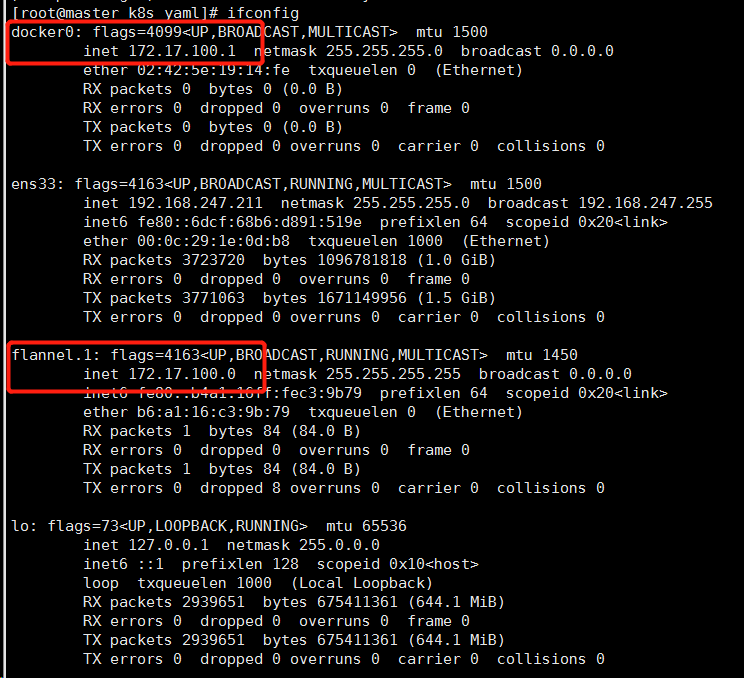
#ping 88段的容器
[root@node01 cfg]# ping 172.17.88.1 PING 172.17.88.1 (172.17.88.1) 56(84) bytes of data. 64 bytes from 172.17.88.1: icmp_seq=1 ttl=64 time=0.581 ms 64 bytes from 172.17.88.1: icmp_seq=2 ttl=64 time=0.871 ms 64 bytes from 172.17.88.1: icmp_seq=3 ttl=64 time=6.78 ms 64 bytes from 172.17.88.1: icmp_seq=4 ttl=64 time=0.874 ms ^C --- 172.17.88.1 ping statistics --- 4 packets transmitted, 4 received, 0% packet loss, time 3011ms rtt min/avg/max/mdev = 0.581/2.277/6.783/2.604 ms
集群部署 – 创建Node节点kubeconfig文件
1、创建TLS Bootstrapping Token
2、创建kubelet kubeconfig
3、创建kube-proxy kubeconfig
下载安装包:https://dl.k8s.io/v1.11.7/kubernetes-server-linux-amd64.tar.gz
[root@master master_pkg]# tar -xf kubernetes-server-linux-amd64.tar.gz
[root@master master_pkg]# mv kube-apiserver kube-controller-manager kube-scheduler kubectl /opt/kubernetes/bin
[root@master bin]# pwd
/opt/kubernetes/bin
[root@master bin]# chmod +x kubectl
[root@master bin]# echo "PATH=$PATH:/opt/kubernetes/bin" >>/etc/profile
[root@master bin]# source /etc/profile
[root@master ssl]# pwd
/root/ssl
[root@master ssl]# cat kubeconfig.sh
# 创建 TLS Bootstrapping Token
export BOOTSTRAP_TOKEN=$(head -c 16 /dev/urandom | od -An -t x | tr -d ' ')
cat > token.csv <<EOF
${BOOTSTRAP_TOKEN},kubelet-bootstrap,10001,"system:kubelet-bootstrap"
EOF
#----------------------
# 创建kubelet bootstrapping kubeconfig
export KUBE_APISERVER="https://192.168.247.211:6443"
# 设置集群参数
kubectl config set-cluster kubernetes \
--certificate-authority=./ca.pem \
--embed-certs=true \
--server=${KUBE_APISERVER} \
--kubeconfig=bootstrap.kubeconfig
# 设置客户端认证参数
kubectl config set-credentials kubelet-bootstrap \
--token=${BOOTSTRAP_TOKEN} \
--kubeconfig=bootstrap.kubeconfig
# 设置上下文参数
kubectl config set-context default \
--cluster=kubernetes \
--user=kubelet-bootstrap \
--kubeconfig=bootstrap.kubeconfig
# 设置默认上下文
kubectl config use-context default --kubeconfig=bootstrap.kubeconfig
#----------------------
# 创建kube-proxy kubeconfig文件
kubectl config set-cluster kubernetes \
--certificate-authority=./ca.pem \
--embed-certs=true \
--server=${KUBE_APISERVER} \
--kubeconfig=kube-proxy.kubeconfig
kubectl config set-credentials kube-proxy \
--client-certificate=./kube-proxy.pem \
--client-key=./kube-proxy-key.pem \
--embed-certs=true \
--kubeconfig=kube-proxy.kubeconfig
kubectl config set-context default \
--cluster=kubernetes \
--user=kube-proxy \
--kubeconfig=kube-proxy.kubeconfig
kubectl config use-context default --kubeconfig=kube-proxy.kubeconfig
[root@master ssl]# sh kubeconfig.sh
Cluster "kubernetes" set.
User "kubelet-bootstrap" set.
Context "default" created.
Switched to context "default".
Cluster "kubernetes" set.
User "kube-proxy" set.
Context "default" created.
Switched to context "default".
[root@master ssl]# cat token.csv
dc434e4db0f27ac84703bacbb8157540,kubelet-bootstrap,10001,"system:kubelet-bootstrap"
[root@master ssl]# cp token.csv /opt/kubernetes/cfg/
集群部署 – 运行Master组件
master3个主件安装脚本:
[root@master master_pkg]# cat apiserver.sh
#!/bin/bash
MASTER_ADDRESS=${1:-"192.168.1.195"}
ETCD_SERVERS=${2:-"http://127.0.0.1:2379"}
cat <<EOF >/opt/kubernetes/cfg/kube-apiserver
KUBE_APISERVER_OPTS="--logtostderr=true \\
--v=4 \\
--etcd-servers=${ETCD_SERVERS} \\
--insecure-bind-address=127.0.0.1 \\
--bind-address=${MASTER_ADDRESS} \\
--insecure-port=8080 \\
--secure-port=6443 \\
--advertise-address=${MASTER_ADDRESS} \\
--allow-privileged=true \\
--service-cluster-ip-range=10.10.10.0/24 \\
--admission-control=NamespaceLifecycle,LimitRanger,SecurityContextDeny,ServiceAccount,ResourceQuota,NodeRestriction \
--authorization-mode=RBAC,Node \\
--kubelet-https=true \\
--enable-bootstrap-token-auth \\
--token-auth-file=/opt/kubernetes/cfg/token.csv \\
--service-node-port-range=30000-50000 \\
--tls-cert-file=/opt/kubernetes/ssl/server.pem \\
--tls-private-key-file=/opt/kubernetes/ssl/server-key.pem \\
--client-ca-file=/opt/kubernetes/ssl/ca.pem \\
--service-account-key-file=/opt/kubernetes/ssl/ca-key.pem \\
--etcd-cafile=/opt/kubernetes/ssl/ca.pem \\
--etcd-certfile=/opt/kubernetes/ssl/server.pem \\
--etcd-keyfile=/opt/kubernetes/ssl/server-key.pem"
EOF
cat <<EOF >/usr/lib/systemd/system/kube-apiserver.service
[Unit]
Description=Kubernetes API Server
Documentation=https://github.com/kubernetes/kubernetes
[Service]
EnvironmentFile=-/opt/kubernetes/cfg/kube-apiserver
ExecStart=/opt/kubernetes/bin/kube-apiserver \$KUBE_APISERVER_OPTS
Restart=on-failure
[Install]
WantedBy=multi-user.target
EOF
systemctl daemon-reload
systemctl enable kube-apiserver
systemctl restart kube-apiserver
[root@master master_pkg]# cat controller-manager.sh
#!/bin/bash
MASTER_ADDRESS=${1:-"127.0.0.1"}
cat <<EOF >/opt/kubernetes/cfg/kube-controller-manager
KUBE_CONTROLLER_MANAGER_OPTS="--logtostderr=true \\
--v=4 \\
--master=${MASTER_ADDRESS}:8080 \\
--leader-elect=true \\
--address=127.0.0.1 \\
--service-cluster-ip-range=10.10.10.0/24 \\
--cluster-name=kubernetes \\
--cluster-signing-cert-file=/opt/kubernetes/ssl/ca.pem \\
--cluster-signing-key-file=/opt/kubernetes/ssl/ca-key.pem \\
--service-account-private-key-file=/opt/kubernetes/ssl/ca-key.pem \\
--root-ca-file=/opt/kubernetes/ssl/ca.pem"
EOF
cat <<EOF >/usr/lib/systemd/system/kube-controller-manager.service
[Unit]
Description=Kubernetes Controller Manager
Documentation=https://github.com/kubernetes/kubernetes
[Service]
EnvironmentFile=-/opt/kubernetes/cfg/kube-controller-manager
ExecStart=/opt/kubernetes/bin/kube-controller-manager \$KUBE_CONTROLLER_MANAGER_OPTS
Restart=on-failure
[Install]
WantedBy=multi-user.target
EOF
systemctl daemon-reload
systemctl enable kube-controller-manager
systemctl restart kube-controller-manager
[root@master master_pkg]# cat scheduler.sh
#!/bin/bash
MASTER_ADDRESS=${1:-"127.0.0.1"}
cat <<EOF >/opt/kubernetes/cfg/kube-scheduler
KUBE_SCHEDULER_OPTS="--logtostderr=true \\
--v=4 \\
--master=${MASTER_ADDRESS}:8080 \\
--leader-elect"
EOF
cat <<EOF >/usr/lib/systemd/system/kube-scheduler.service
[Unit]
Description=Kubernetes Scheduler
Documentation=https://github.com/kubernetes/kubernetes
[Service]
EnvironmentFile=-/opt/kubernetes/cfg/kube-scheduler
ExecStart=/opt/kubernetes/bin/kube-scheduler \$KUBE_SCHEDULER_OPTS
Restart=on-failure
[Install]
WantedBy=multi-user.target
EOF
systemctl daemon-reload
systemctl enable kube-scheduler
systemctl restart kube-scheduler
部署master
[root@master ~]# cp ssl/ca*pem ssl/server*pem /opt/kubernetes/ssl/ [root@master master_pkg]# chmod +x /opt/kubernetes/bin/* && chmod +x *.sh [root@master master_pkg]# ./apiserver.sh 192.168.247.211 https://192.168.247.211:2379,https://192.168.247.212:2379,https://192.168.247.213:2379 Created symlink from /etc/systemd/system/multi-user.target.wants/kube-apiserver.service to /usr/lib/systemd/system/kube-apiserver.service. [root@master master_pkg]# ./scheduler.sh 127.0.0.1 Created symlink from /etc/systemd/system/multi-user.target.wants/kube-scheduler.service to /usr/lib/systemd/system/kube-scheduler.service. [root@master master_pkg]# ./controller-manager.sh 127.0.0.1 Created symlink from /etc/systemd/system/multi-user.target.wants/kube-controller-manager.service to /usr/lib/systemd/system/kube-controller-manager.service. [root@master master_pkg]# echo "export PATH=$PATH:/opt/kubernetes/bin" >> /etc/profile [root@master master_pkg]# source /etc/profile
集群部署 – 运行Node组件(node01,node02)
1、将master上的node配置文件拷贝到node的/opt/kubernetes/cfg/目录下
[root@master ssl]# scp *kubeconfig 192.168.247.212:/opt/kubernetes/cfg/ [root@node01 ~]#tar -xf kubernetes-server-linux-amd64.tar.gz [root@node01 ~]# mv kubelet kube-proxy /opt/kubernetes/bin
2、node上2个组件的安装脚本
[root@node01 ~]# cat kubelet.sh
#!/bin/bash
NODE_ADDRESS=${1:-"192.168.1.196"}
DNS_SERVER_IP=${2:-"10.10.10.2"}
cat <<EOF >/opt/kubernetes/cfg/kubelet
KUBELET_OPTS="--logtostderr=true \\
--v=4 \\
--address=${NODE_ADDRESS} \\
--hostname-override=${NODE_ADDRESS} \\
--kubeconfig=/opt/kubernetes/cfg/kubelet.kubeconfig \\
--experimental-bootstrap-kubeconfig=/opt/kubernetes/cfg/bootstrap.kubeconfig \\
--cert-dir=/opt/kubernetes/ssl \\
--allow-privileged=true \\
--cluster-dns=${DNS_SERVER_IP} \\
--cluster-domain=cluster.local \\
--fail-swap-on=false \\
--pod-infra-container-image=registry.cn-hangzhou.aliyuncs.com/google-containers/pause-amd64:3.0"
EOF
cat <<EOF >/usr/lib/systemd/system/kubelet.service
[Unit]
Description=Kubernetes Kubelet
After=docker.service
Requires=docker.service
[Service]
EnvironmentFile=-/opt/kubernetes/cfg/kubelet
ExecStart=/opt/kubernetes/bin/kubelet \$KUBELET_OPTS
Restart=on-failure
KillMode=process
[Install]
WantedBy=multi-user.target
EOF
systemctl daemon-reload
systemctl enable kubelet
systemctl restart kubelet
[root@node01 ~]# cat proxy.sh
#!/bin/bash
NODE_ADDRESS=${1:-"192.168.1.200"}
cat <<EOF >/opt/kubernetes/cfg/kube-proxy
KUBE_PROXY_OPTS="--logtostderr=true \
--v=4 \
--hostname-override=${NODE_ADDRESS} \
--kubeconfig=/opt/kubernetes/cfg/kube-proxy.kubeconfig"
EOF
cat <<EOF >/usr/lib/systemd/system/kube-proxy.service
[Unit]
Description=Kubernetes Proxy
After=network.target
[Service]
EnvironmentFile=-/opt/kubernetes/cfg/kube-proxy
ExecStart=/opt/kubernetes/bin/kube-proxy \$KUBE_PROXY_OPTS
Restart=on-failure
[Install]
WantedBy=multi-user.target
EOF
systemctl daemon-reload
systemctl enable kube-proxy
systemctl restart kube-proxy
3、部署node
[root@node01 ~]# chmod +x /opt/kubernetes/bin/* && chmod +x *.sh [root@node01 ~]# ./kubelet.sh 192.168.247.212 10.10.10.2 Created symlink from /etc/systemd/system/multi-user.target.wants/kubelet.service to /usr/lib/systemd/system/kubelet.service. [root@node01 ~]# ./proxy.sh 192.168.247.212 Created symlink from /etc/systemd/system/multi-user.target.wants/kube-proxy.service to /usr/lib/systemd/system/kube-proxy.service.
4、在master上绑定kubelet-bootstrap
[root@master ~]# kubectl create clusterrolebinding kubelet-bootstrap --clusterrole=system:node-bootstrapper --user=kubelet-bootstrap clusterrolebinding "kubelet-bootstrap" created [root@node01 cfg]# systemctl start kubelet && systemctl enable kubelet [root@node01 cfg]# systemctl start kube-proxy && systemctl enable kube-proxy [root@master ssl]# kubectl get csr NAME AGE REQUESTOR CONDITION node-csr-atAc1doj0IP5p48t-yz8FphTOxJYILpu_I9RY5ejL54 26s kubelet-bootstrap Pending [root@master ssl]# kubectl certificate approve node-csr-atAc1doj0IP5p48t-yz8FphTOxJYILpu_I9RY5ejL54 certificatesigningrequest "node-csr-atAc1doj0IP5p48t-yz8FphTOxJYILpu_I9RY5ejL54" approved [root@master ssl]# kubectl get csr NAME AGE REQUESTOR CONDITION node-csr-atAc1doj0IP5p48t-yz8FphTOxJYILpu_I9RY5ejL54 1m kubelet-bootstrap Approved,Issued
集群部署 – 查询集群状态
# kubectl get node

# kubectl get componentstatus
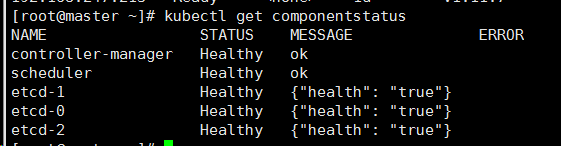
Kubernetes容器集群管理
集群部署 – 启动一个测试示例
# kubectl run nginx --image=nginx --replicas=3 # kubectl get pod # kubectl expose deployment nginx --port=88 --target-port=80 --type=NodePort # kubectl get svc nginx Kubernetes容器集群管理
集群部署 – 部署Web UI (Dashboard)
Dashboard脚本:
[root@master k8s_yaml]# cat kubernetes-dashboard.yaml
# Copyright 2017 The Kubernetes Authors.
#
# Licensed under the Apache License, Version 2.0 (the "License");
# you may not use this file except in compliance with the License.
# You may obtain a copy of the License at
#
# http://www.apache.org/licenses/LICENSE-2.0
#
# Unless required by applicable law or agreed to in writing, software
# distributed under the License is distributed on an "AS IS" BASIS,
# WITHOUT WARRANTIES OR CONDITIONS OF ANY KIND, either express or implied.
# See the License for the specific language governing permissions and
# limitations under the License.
# ------------------- Dashboard Secret ------------------- #
apiVersion: v1
kind: Secret
metadata:
labels:
k8s-app: kubernetes-dashboard
name: kubernetes-dashboard-certs
namespace: kube-system
type: Opaque
---
# ------------------- Dashboard Service Account ------------------- #
apiVersion: v1
kind: ServiceAccount
metadata:
labels:
k8s-app: kubernetes-dashboard
name: kubernetes-dashboard
namespace: kube-system
---
# ------------------- Dashboard Role & Role Binding ------------------- #
kind: Role
apiVersion: rbac.authorization.k8s.io/v1
metadata:
name: kubernetes-dashboard-minimal
namespace: kube-system
rules:
# Allow Dashboard to create 'kubernetes-dashboard-key-holder' secret.
- apiGroups: [""]
resources: ["secrets"]
verbs: ["create"]
# Allow Dashboard to create 'kubernetes-dashboard-settings' config map.
- apiGroups: [""]
resources: ["configmaps"]
verbs: ["create"]
# Allow Dashboard to get, update and delete Dashboard exclusive secrets.
- apiGroups: [""]
resources: ["secrets"]
resourceNames: ["kubernetes-dashboard-key-holder", "kubernetes-dashboard-certs"]
verbs: ["get", "update", "delete"]
# Allow Dashboard to get and update 'kubernetes-dashboard-settings' config map.
- apiGroups: [""]
resources: ["configmaps"]
resourceNames: ["kubernetes-dashboard-settings"]
verbs: ["get", "update"]
# Allow Dashboard to get metrics from heapster.
- apiGroups: [""]
resources: ["services"]
resourceNames: ["heapster"]
verbs: ["proxy"]
- apiGroups: [""]
resources: ["services/proxy"]
resourceNames: ["heapster", "http:heapster:", "https:heapster:"]
verbs: ["get"]
---
apiVersion: rbac.authorization.k8s.io/v1
kind: RoleBinding
metadata:
name: kubernetes-dashboard-minimal
namespace: kube-system
roleRef:
apiGroup: rbac.authorization.k8s.io
kind: Role
name: kubernetes-dashboard-minimal
subjects:
- kind: ServiceAccount
name: kubernetes-dashboard
namespace: kube-system
---
# ------------------- Dashboard Deployment ------------------- #
kind: Deployment
apiVersion: apps/v1
metadata:
labels:
k8s-app: kubernetes-dashboard
name: kubernetes-dashboard
namespace: kube-system
spec:
replicas: 1
revisionHistoryLimit: 10
selector:
matchLabels:
k8s-app: kubernetes-dashboard
template:
metadata:
labels:
k8s-app: kubernetes-dashboard
spec:
containers:
- name: kubernetes-dashboard
image: registry.cn-hangzhou.aliyuncs.com/google_containers/kubernetes-dashboard-amd64:v1.10.0
ports:
- containerPort: 8443
protocol: TCP
args:
- --auto-generate-certificates
# Uncomment the following line to manually specify Kubernetes API server Host
# If not specified, Dashboard will attempt to auto discover the API server and connect
# to it. Uncomment only if the default does not work.
# - --apiserver-host=http://my-address:port
volumeMounts:
- name: kubernetes-dashboard-certs
mountPath: /certs
# Create on-disk volume to store exec logs
- mountPath: /tmp
name: tmp-volume
livenessProbe:
httpGet:
scheme: HTTPS
path: /
port: 8443
initialDelaySeconds: 30
timeoutSeconds: 30
volumes:
- name: kubernetes-dashboard-certs
secret:
secretName: kubernetes-dashboard-certs
- name: tmp-volume
emptyDir: {}
serviceAccountName: kubernetes-dashboard
# Comment the following tolerations if Dashboard must not be deployed on master
tolerations:
- key: node-role.kubernetes.io/master
effect: NoSchedule
---
# ------------------- Dashboard Service ------------------- #
kind: Service
apiVersion: v1
metadata:
labels:
k8s-app: kubernetes-dashboard
name: kubernetes-dashboard
namespace: kube-system
spec:
type: NodePort
ports:
- port: 443
targetPort: 8443
nodePort: 30001
selector:
k8s-app: kubernetes-dashboard
[root@master k8s_yaml]# cat dashboard-admin.yaml
apiVersion: rbac.authorization.k8s.io/v1beta1
kind: ClusterRoleBinding
metadata:
name: kubernetes-dashboard
labels:
k8s-app: kubernetes-dashboard
roleRef:
apiGroup: rbac.authorization.k8s.io
kind: ClusterRole
name: cluster-admin
subjects:
- kind: ServiceAccount
name: kubernetes-dashboard
namespace: kube-system
安装dashboard,https://192.168.247.212:30001/#!访问然后跳过认证即可!!
[root@master k8s_yaml]# kubectl apply -f kubernetes-dashboard.yaml [root@master k8s_yaml]# kubectl apply -f dashboard-admin.yaml
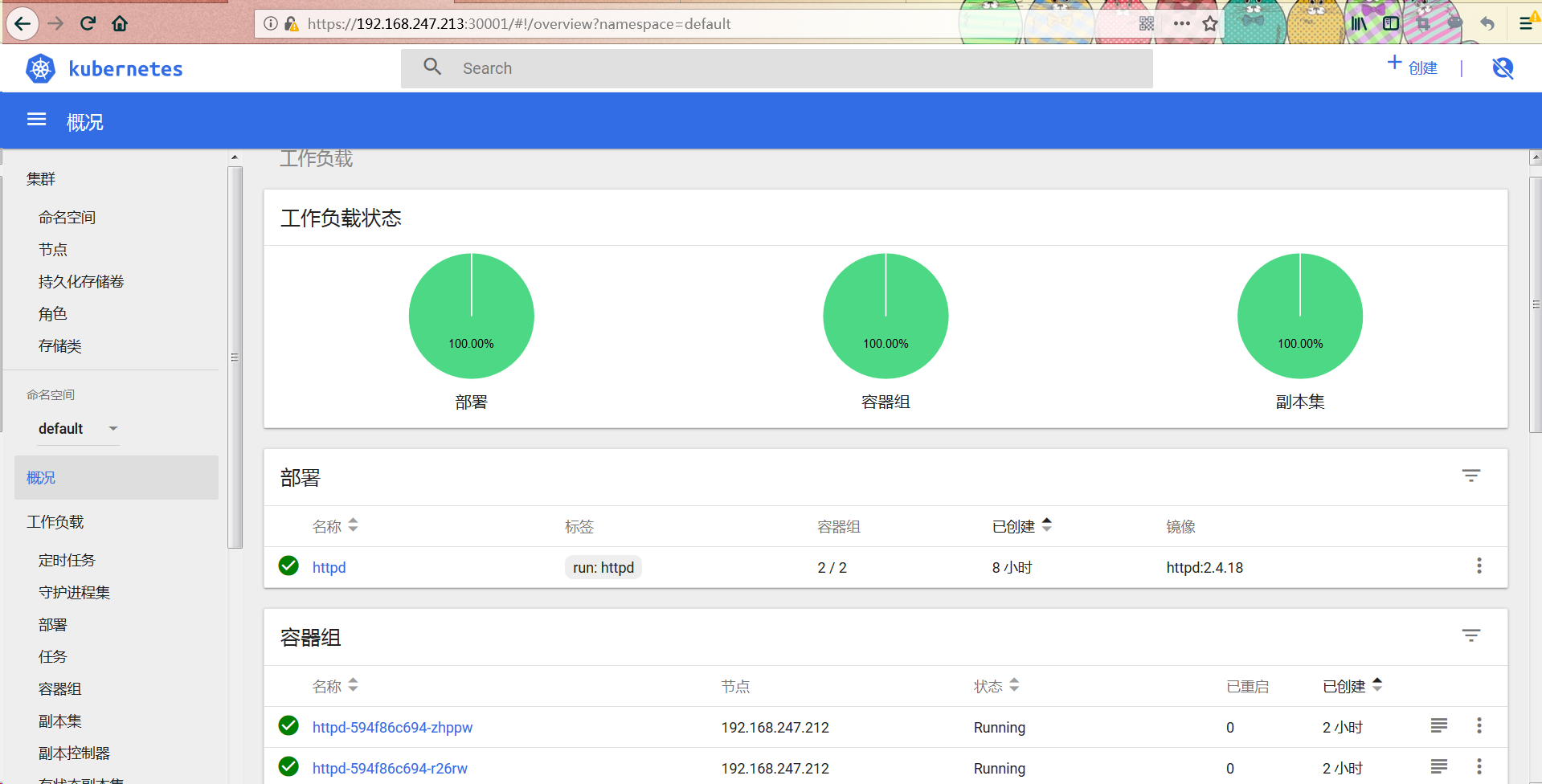
部署中的脚本下载地址:https://github.com/hejianlai/Docker-Kubernetes/tree/master/Kubernetes/install